A luglio 2013 Google presentò una chiavetta HDMI da collegare al televisore alimentabile attraverso la porta USB o mediante un alimentatore da connettere a una presa elettrica a muro: si chiamava Chromecast e utilizzava uno smartphone o un PC come telecomando. Da allora si sono succeduti diversi modelli di Chromecast con gli ultimi che sono diventati dispositivi autonomi: basati sulla piattaforma Google TV permettono di accedere alle principali piattaforme di streaming video e audio oltre che di installare un ampio ventaglio di app Android. Ne abbiamo parlato anche di recente nell’articolo su Chromecast HD, l’attuale versione più economica della chiavetta.
Google Cast è la tecnologia che permette di riprodurre i contenuti multimediali trasmessi da un altro dispositivo collegato in rete locale.
Il pacchetto Google Cast SDK (Software Development Kit) contiene API e codice di esempio per aiutare gli sviluppatori di app a indirizzare lo streaming video e audio su una TV o un sistema audio.
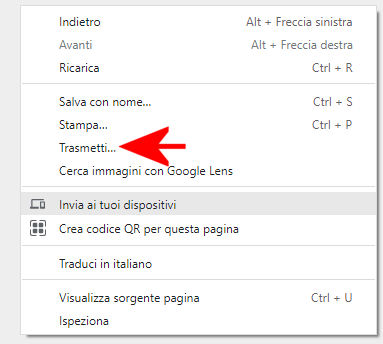
Avete presente l’opzione Trasmetti o Trasmetti elementi multimediali a dispositivo che compare cliccando con il tasto destro in una qualunque pagina Web in Chrome o Edge?
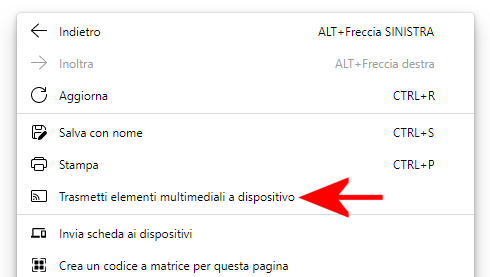
Ecco, quel comando utilizza proprio il protocollo Google Cast per inviare il flusso audio-video a un dispositivo compatibile connesso in LAN. Google Cast è infatti integrato in Chrome, Edge e in generale in Chromium e in tutti i browser da questo derivati.
Scegliendo Trasmetti o comandi similari, nell’interfaccia utente del browser compare un menu che permette di selezionare il nome del ricevitore Google Cast al quale si desidera inviare il flusso multimediale.
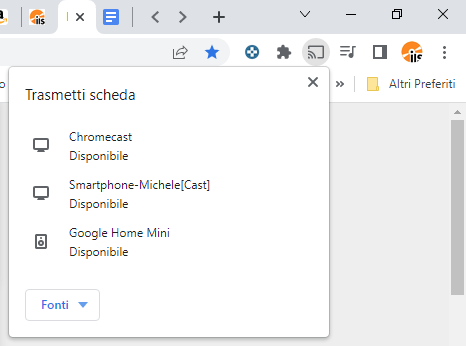
Cliccando con il tasto destro sull’icona Mostra sull’altro schermo quindi selezionando Mostra sempre l’icona è possibile fare in modo che essa appaia sempre a destra della barra degli indirizzi del browser.
Come viene ricordato nella presentazione di Google Cast, compatibili con questo protocollo non sono soltanto le chiavette Chromecast ma anche i prodotti basati su Android TV (ad esempio alcune smart TV) e molti dispositivi audio.
In un altro articolo Google insegna anche come creare un ricevitore Google Cast usando componenti software come node.js, npm, http-server e ngrok.
Creare un ricevitore Google Cast
Per trasformare qualunque dispositivo Android in un ricevitore Google Cast, suggeriamo di applicare una semplice procedura che consiste nell’utilizzo dell’app AirScreen.
Scaricabile dal Play Store oppure da Amazon AppStore, AirScreen è un’app compatibile Google Cast che permette di ricevere anche flussi AirPlay, Miracast e DLNA.
Supponiamo di installare AirScreen su un tablet o uno smartphone Android: collegando lo smartphone al TV mediante un adattatore USB->HDMI, si avrà a disposizione un ricevitore Google Cast che riproduce tutto quanto ricevuto da un altro dispositivo.
Come abbiamo visto nell’articolo su adattatore USB->HDMI con supporto per la ricarica: in questo modo, lo smartphone si scaricherà durante lo streaming dei contenuti e in quanto la sua batteria viene mantenuta in carica.

Per configurare un dispositivo Android come ricevitore Google Cast basta installare e avviare l’app AirScreen quindi seguire la procedura guidata.
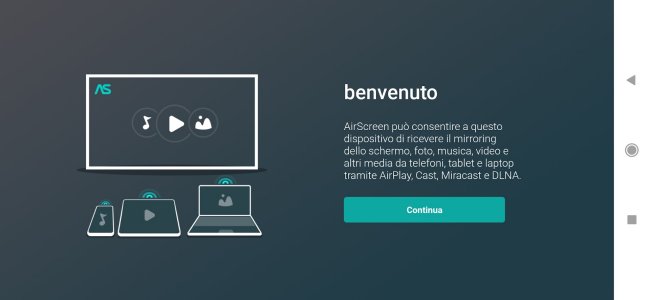
È necessario acconsentire all’assegnazione dei permessi per l’accesso ai dati di geolocalizzazione (va bene selezionare Mentre l’app è in uso) altrimenti AirScreen non può scambiare dati sulla rete WiFi locale.
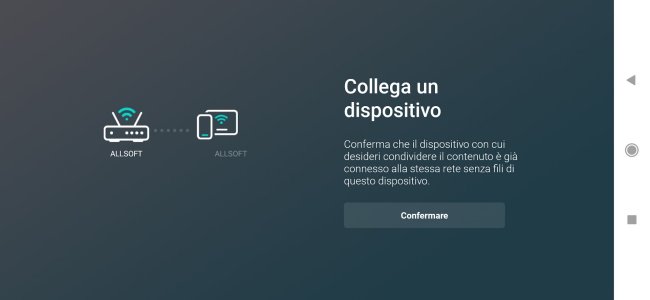
Alla comparsa della schermata Iniziare si deve copiare l’URL riportato e scriverlo nella barra degli indirizzi del browser di un altro dispositivo collegato in rete locale. A conferma che il collegamento è avvenuto correttamente, AirScreen mostra la pagina seguente sull’altro dispositivo.
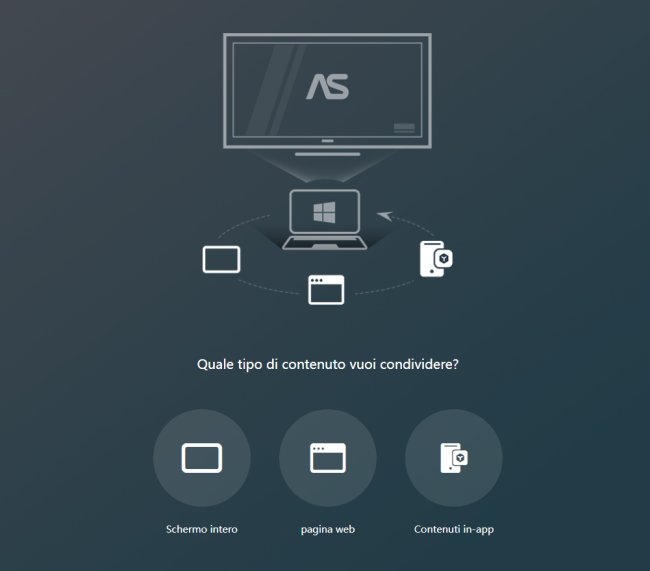
A questo punto si può cliccare su Trasmetti in Chrome o negli altri browser Web che supportano Google Cast e scegliere come destinazione il nome del dispositivo sul quale si è installato e avviato l’app AirScreen.
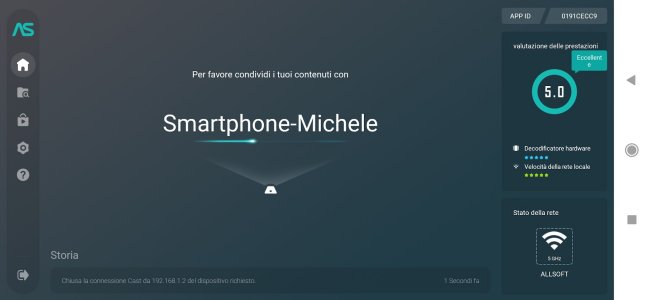
La riproduzione del contenuto selezionato inizierà istantaneamente. Il bello è che si può fare clic sull’icona di Google Cast presente nei video di YouTube o in qualunque altro contenuto video in corso di riproduzione quindi scegliere il nome del dispositivo con AirScreen come destinazione.
A giugno 2022 AirScreen ha aggiunto anche il supporto per la tecnologia DRM Widevine consentendo la corretta riproduzione dei contenuti protetti.
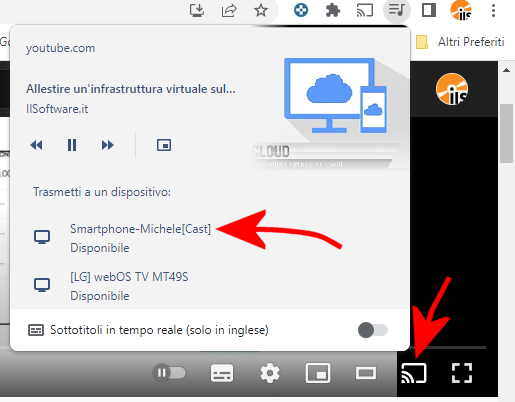
Toccando l’icona Impostazioni di AirScreen si può modificare il nome del dispositivo, così da riconoscerlo meglio, abilitare o disabilitare il supporto per i vari protocolli, attivare l’accelerazione hardware, selezionare “A schermo intero” e selezionare eventualmente la risoluzione preferita.
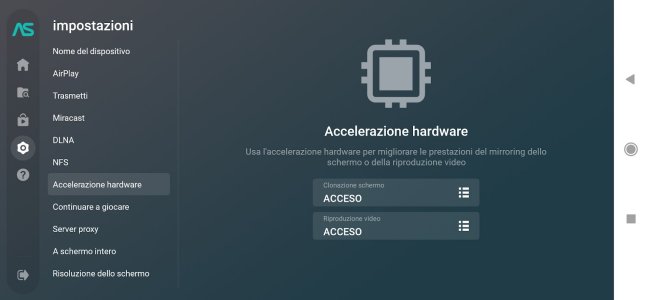
La seconda icona dall’alto nella colonna di sinistra di AirScreen permette di accedere a un comodo browser multimediale: non soltanto è possibile ricevere i contenuti da riprodurre via Google Cast, AirPlay, Miracast e DLNA ma si può selezionare un file multimediale dal dispositivo locale o da una cartella condivisa in rete via SMB.
/https://www.ilsoftware.it/app/uploads/2023/05/img_25152.jpg)
/https://www.ilsoftware.it/app/uploads/2025/04/wp_drafter_476203.jpg)
/https://www.ilsoftware.it/app/uploads/2024/09/2-1.jpg)
/https://www.ilsoftware.it/app/uploads/2025/04/flux_image_475956_1745319563.jpeg)
/https://www.ilsoftware.it/app/uploads/2024/08/1-19.jpg)